AnyDesk - это бесплатное приложение для удаленного доступа к компьютеру с другого устройства. Однако, возможно, вам потребуется удалить AnyDesk с вашего компьютера по различным причинам. Например, если вы больше не пользуетесь этой программой или если нужно освободить место на жестком диске.
Удаление AnyDesk с компьютера не является сложной задачей, но требует определенных действий. В этой статье мы предоставим вам подробную инструкцию о том, как удалить AnyDesk с компьютера шаг за шагом.
Следуя нашим рекомендациям, вы сможете без проблем удалить AnyDesk с вашего устройства и освободить место для других приложений или файлов. Далее рассмотрим, каким образом можно провести эту операцию на компьютере под управлением Windows или Mac OS.
Как удалить AnyDesk
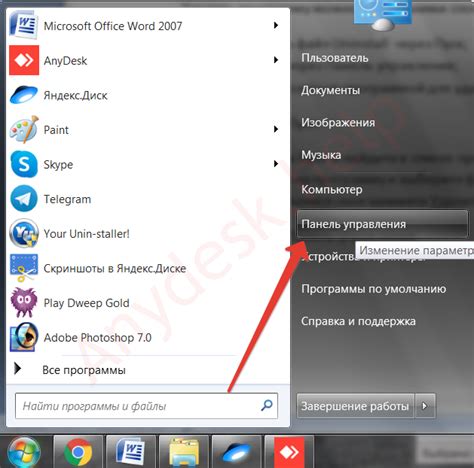
Чтобы удалить AnyDesk с компьютера, следуйте инструкциям:
| 1. | Закройте AnyDesk, если программа запущена. |
| 2. | Откройте Панель управления. |
| 3. | Выберите "Программы и компоненты" или "Установка и удаление программ". |
| 4. | Найдите AnyDesk в списке установленных программ. |
| 5. | Выберите AnyDesk и нажмите "Удалить" или "Удалить/Изменить". |
| 6. | Подтвердите удаление программы. |
| 7. | Дождитесь завершения процесса удаления. |
После завершения этих шагов AnyDesk будет удален с вашего компьютера.
Подготовка к удалению

Перед тем как приступить к удалению AnyDesk с компьютера, убедитесь, что у вас есть права администратора на устройстве. Также сохраните все важные данные и закройте все активные программы, чтобы избежать потери информации.
Удаление AnyDesk через Панель управления
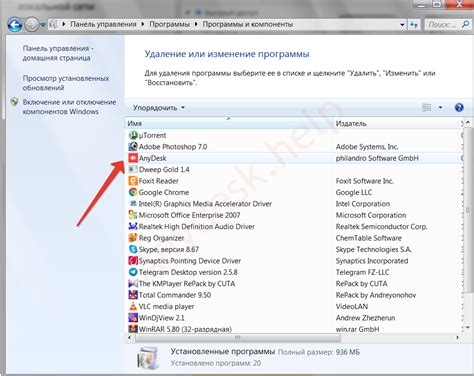
Для удаления AnyDesk с компьютера через Панель управления необходимо выполнить следующие шаги:
- Откройте Панель управления, нажав на иконку «Пуск» и выбрав соответствующий пункт.
- Перейдите в раздел «Программы» или «Программы и компоненты».
- Найдите в списке установленных программ AnyDesk и выделите его.
- Нажмите на кнопку «Удалить» или «Изменить/Удалить».
- Подтвердите действие, следуя инструкциям деинсталлятора.
После выполнения этих действий AnyDesk будет удален с вашего компьютера.
Удаление AnyDesk с помощью специальных утилит
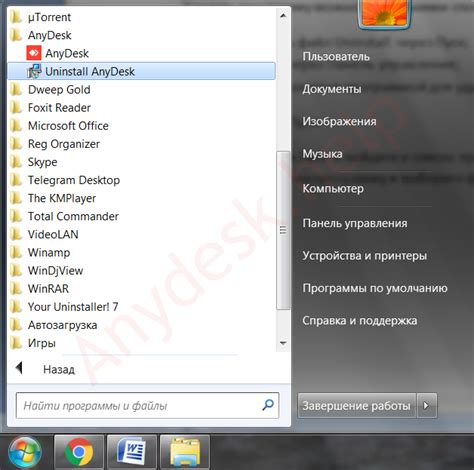
Если вы не уверены, что полностью удалили AnyDesk вручную, вы можете воспользоваться специальными утилитами, которые помогут удалить программу более глубоко и надежно.
Одной из таких утилит является Revo Uninstaller. Она предлагает продвинутые методы удаления программ, такие как сканирование системы на оставшиеся файлы и записи в реестре после деинсталляции AnyDesk.
Для удаления AnyDesk с помощью Revo Uninstaller следуйте инструкции:
| 1. | Скачайте и установите Revo Uninstaller на ваш компьютер. |
| 2. | Запустите Revo Uninstaller и найдите AnyDesk в списке установленных программ. |
| 3. | Выберите AnyDesk и нажмите кнопку "Удалить". |
| 4. | Выберите "Расширенное удаление" и следуйте инструкциям программы. |
| 5. | После завершения удаления, просканируйте систему на остатки AnyDesk с помощью Revo Uninstaller. |
Таким образом, вы можете быть уверены, что AnyDesk удален полностью и без остатков на вашем компьютере.
Проверка полного удаления AnyDesk
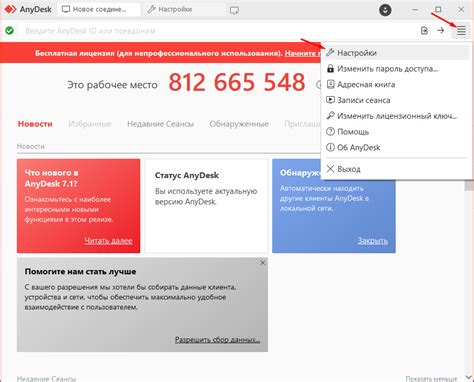
После выполнения всех шагов по удалению AnyDesk с компьютера, рекомендуется провести проверку, чтобы убедиться в его полном удалении. Вот несколько способов проверить, что AnyDesk был удален:
- Перезагрузите компьютер. После перезагрузки убедитесь, что AnyDesk не запускается автоматически и его иконка отсутствует на рабочем столе.
- Очистите реестр Windows от остатков AnyDesk. Для этого можно воспользоваться специализированными программами для очистки реестра или выполнить очистку вручную, если вы знаете, как это сделать.
- Проверьте список программ в разделе "Установленные программы" наличие AnyDesk. Если программа все еще там, необходимо повторить шаги по удалению или воспользоваться специальными утилитами для удаления программ.
Вопрос-ответ

Как удалить AnyDesk с компьютера?
Для удаления AnyDesk с компьютера, вам необходимо открыть Панель управления, затем выберите "Программы и компоненты", найдите AnyDesk в списке установленных программ, щелкните по нему правой кнопкой мыши и выберите "Удалить". Следуйте инструкциям деинсталлятора для завершения процесса удаления.
Могут ли возникнуть проблемы при удалении AnyDesk?
При удалении AnyDesk могут возникнуть некоторые проблемы, если у вас отсутствуют права администратора на компьютере или если программа не была установлена корректно. В таких случаях рекомендуется обратиться за помощью к специалисту.
Что делать, если AnyDesk не удаляется?
Если AnyDesk не удаляется стандартным способом через Панель управления, попробуйте загрузить утилиту для удаления программ, например Revo Uninstaller, и удалите AnyDesk с помощью этой программы. Также можно попробовать перезагрузить компьютер и повторить попытку удаления.
Можно ли удалить AnyDesk полностью и без остатков?
Да, для полного удаления AnyDesk с компьютера важно следовать инструкциям деинсталлятора и убедиться, что все файлы и реестровые записи, связанные с программой, успешно удалены. Использование специализированных программ для удаления приложений также поможет избежать остатков.
Какие могут быть последствия неправильного удаления AnyDesk?
Неправильное удаление AnyDesk может привести к возникновению ошибок системы, нестабильной работы компьютера или оставшимся следам программы в системе. Чтобы избежать таких последствий, следует удалить AnyDesk согласно инструкции или обратиться за помощью к специалисту.



